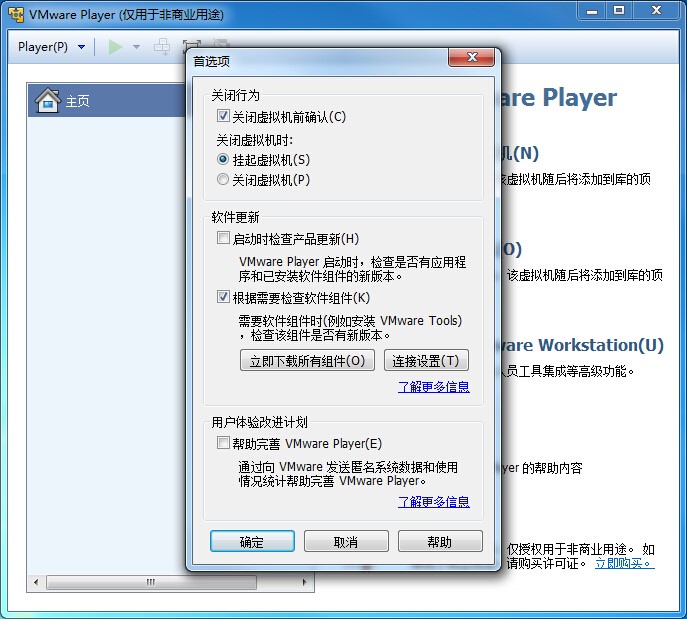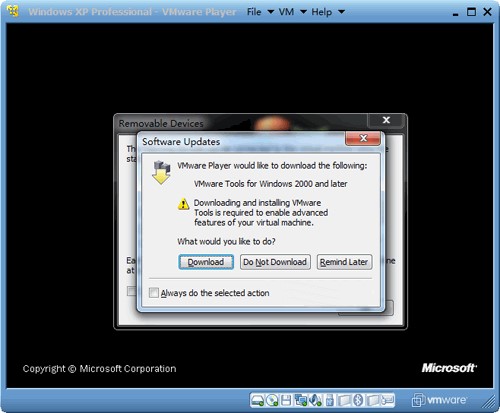VMwarePlayer软件特点和使用技巧
VMwarePlayer是一个绿色免费的虚拟机软件,可以让PC用户很容易的运行虚拟机,在Windows或LinuxPC上,在性能上与VMWare是完全相同。在性能上,VMWarePlayer和VMWare是完全一样的,能够非常轻松的运行软件,只是相对来说Player的功能少点,性能和使用上感觉比免费的VirtualBox要好不少,VMWarePlayer体积更小巧,而且软件完全免费,更加适合个人用户使用,小编推荐给要用虚拟机的朋友下载使用哦!
VMWarePlayer的软件优点:
VMwareWorkstation体积7百多MB且还要付费,VMWarePlayer免费且体积仅90多MB,相比来说更适合个人用户使用。
几乎所以的功能都不需要手工设置,主界面清爽简洁。
有很完善的支持软驱、光驱、蓝牙和USB设备,用户在虚拟系统中,跟简单和方便操作真实系统一样。
Player不仅对系统版本没有要求,相比 Windows7XPMode,基本上是PC都能使用,对硬件也没有硬性要求。
支持DirectX93D加速,虚拟系统完美支持Aero,基本上能流畅玩很多游戏了。
实用性比以前的VMwarePlayer有极大增强,支持创建虚拟机。
虚拟机现在支持IPv6网络,同时支持32位64位主机和虚拟。
VMWarePlayer的使用技巧:
安装好VMWarePlayer系统后,对应操作系统就会提示,让用户下载 VMWareTools 并安装,当做VMWare这台虚拟电脑的“驱动程序”,例如:在虚拟的XP下安装好后,便会可以实现虚拟XP和真实电脑的文件,可以拖放、剪贴板互通等功能。
VMwarePlayer软件特点和使用技巧图2
首次次安装系统时候,会要求用户下载VMWareTools软件。
另外,由于不同用户的网络环境不同,VMwarePlayer同样提供了三种工作模式,VMwarePlayer还需要用户修改的就是网卡工作模式,NAT模式、bridged模式和host-only模式,点击VMwarePlayer主窗口顶部的“Ethernet”,这里用户只要根据自己的需要进行选择,这样就可以让虚拟系统满足自己的网络要求,然后进行选择即可。
小知识:bridged模式下,适合构建局域网环境,虚拟系统和宿主机器,像连接在同一个集线器上的两台电脑;而一般用户很少使用host-only模式,NAT模式主要用于虚拟系统访问互联网;主要用于网管进行特殊的网络应用调试。
VMWarePlayer是首选的免费玩转虚拟化
来试用新的操作系统,任何人都可以免费使用VMwarePlayer,不需要重启PC,即可在不同的操作系统之间切换。使用最新的32位和64位Windows和Linux操作系统,凭借简单的安装,更轻松创建虚拟机比直接安装多系统。可运行200多种受支持的操作系统,包括XP、Ubuntu、Windows7、Vista和CentOS,以及许多其他版本的Linux等等。
VMwarePlayer软件特点和使用技巧图3
相关下载
相关文章
相关软件
大家都在找